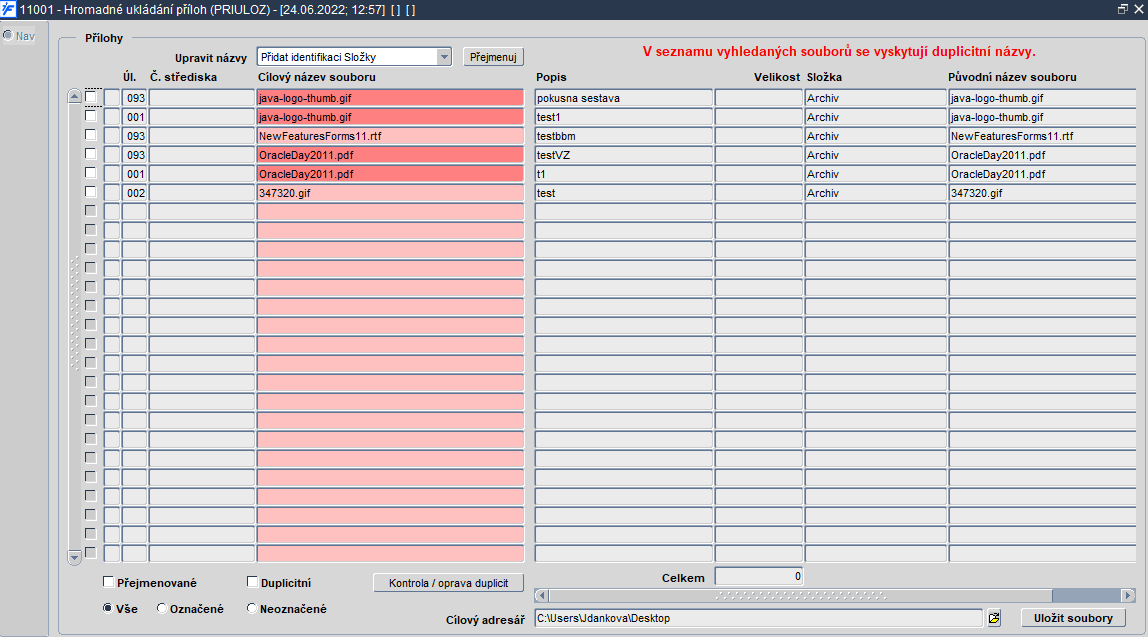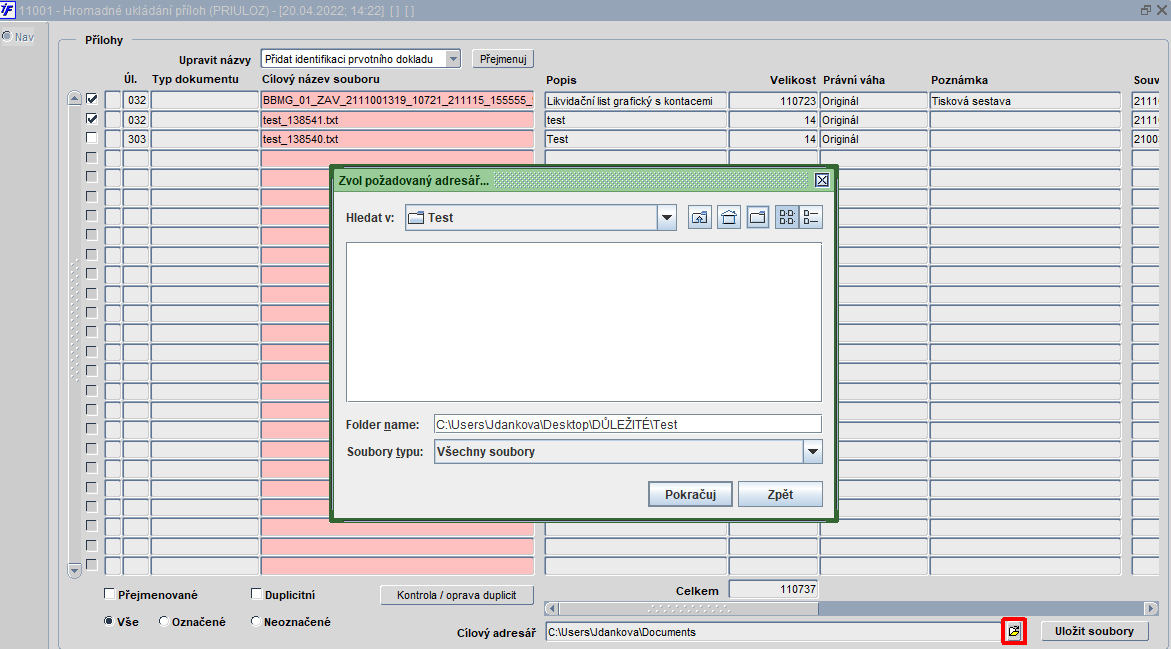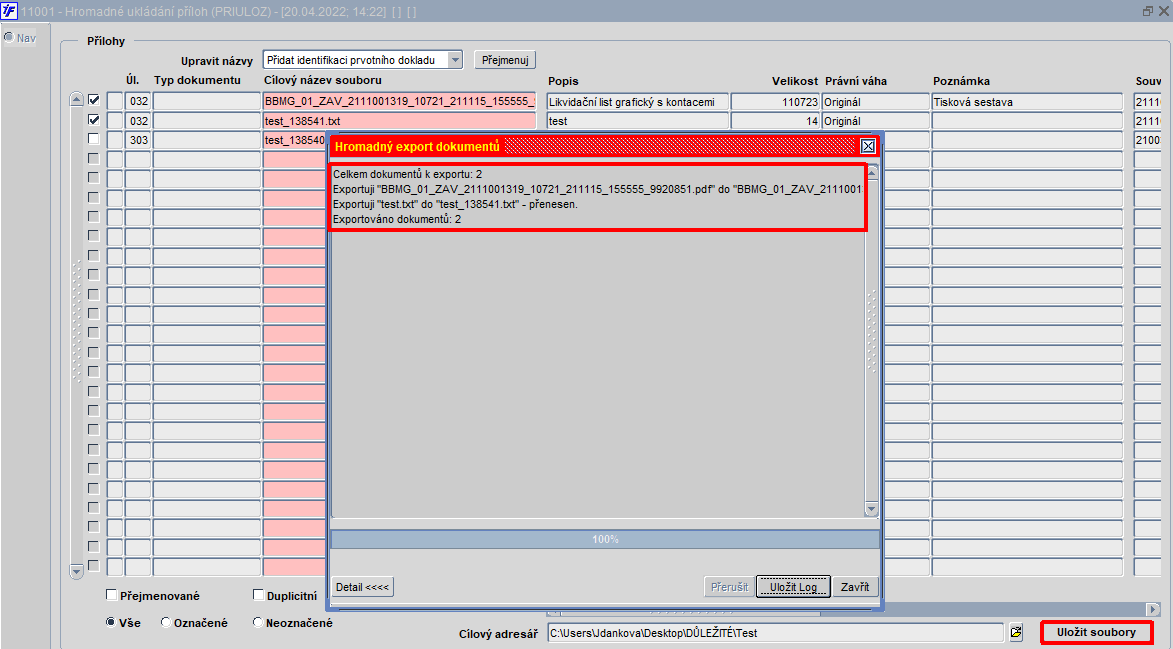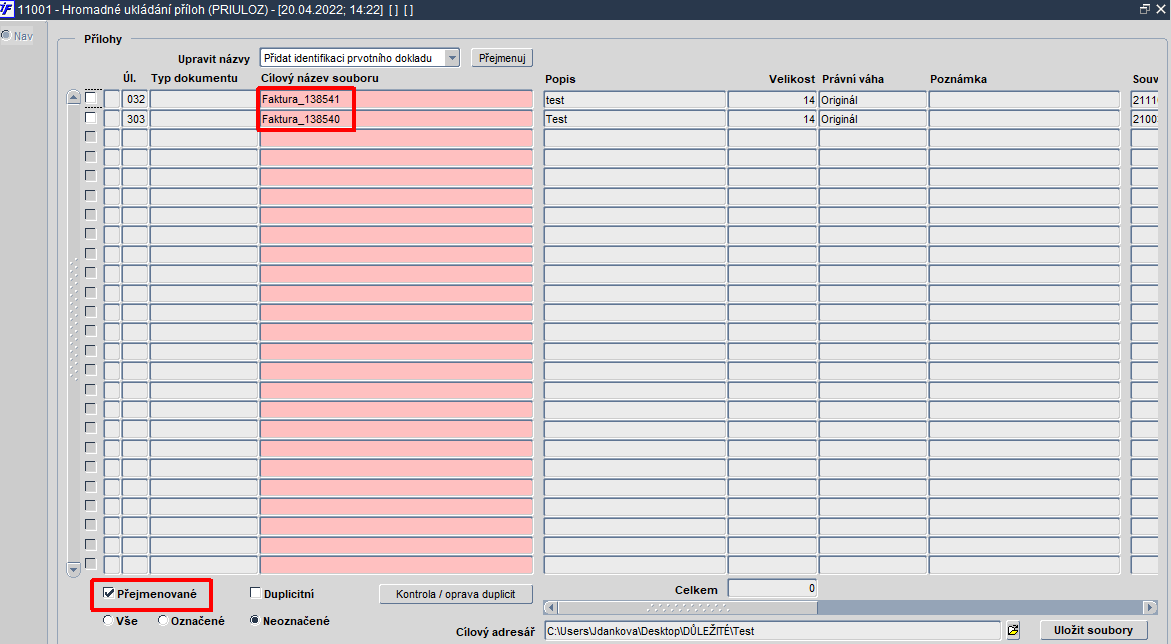Možnost hromadného stahování dokumentů z CUL
Možnost hromadného stahování dokumentů z CUL
Zavedena podpora pro hromadné stahování vybraných dokumentů z iFIS/Přílohy. V univerzálním formuláři 11002 - Přílohy a dodatkové informace k dokladu pro zobrazení příloh, volaném ikonkou pro Přílohy v horní nástrojové liště, je možné vybírat a hromadně stahovat soubory příloh na lokální disk uživatelské stanice. Umožněno hromadné stahování označených připojených či naskenovaných dokumentů (příloh) z CUL, a to výběrovým způsobem z přehledových formulářů v různých agendách iFIS, např. v iFIS/Zakázky - projekty, iFIS/Registr smluv, iFIS/Majetek, iFIS/Zásoby/Skladové karty apod. Dosud byla tato možnost pouze ve formuláři 02224 - Účetní pohyby - podpora monitorovacích zpráv. Pokud jsou tyto dokumenty v CUL, lze si je zobrazit pomocí různých výběrových kritérií.
Se zavedením hromadného stahování dokumentů z CUL došlo k následujícím změnám:
- ve formuláři 11002 - Přílohy a dodatkové informace k dokladu přibylo nové tlačítko Uložit soubory pro hromadné ukládání souborů
- vytvořen nový formulář 11001 - Hromadné ukládání příloh, který lze vyvolat z formuláře 11002 - Přílohy a dodatkové informace k dokladu tlačítkem Uložit soubory
Postup hromadného stahování dokumentů z CUL:
- Vyvolat formulář 11002 - Přílohy a dodatkové informace k dokladu ikonou pro Přílohy
- Ve formuláři 11002 - Přílohy a dodatkové informace k dokladu stisknout tlačítko Uložit soubory
- Ve volaném formuláři 11001 - Hromadné ukládání příloh označit pomocí zatržítek soubory požadované k uložení
- Zkontrolovat duplicity v názvech souborů tlačítkem Kontrola / Oprava duplicit tak, aby nedošlo k uložení duplicitních souborů, případně názvy přejmenovat pomocí roletky Upravit názvy s následným stiskem tlačítka Přejmenuj
- Do položky Cílový adresář vybrat, kam přesně se mají vybrané soubory hromadně uložit
- Použít tlačítko Uložit soubory
Při stisku tlačítka Uložit soubory se kontroluje, zda jsou nějaké soubory vybrány pomocí zatržítek. Pokud nikoli, je uživatel vyzván k označení souborů. Dále se kontrolují duplicity v názvech souborů. Je-li nalezen zdvojený název souborů, je uživatel na tuto skutečnost upozorněn hláškou a vyzván, zda i přesto si přeje soubory uložit. Na duplicitu v názvech souborů je též upozorněn v pravé horní části formuláře červeně zvýrazněným textem: "V seznamu vyhledaných souborů se vyskytují duplicitní názvy". O uložení dokumentů je uživatel informován v okně Hromadný export dokumentů, kde jsou uvedeny informace o přenesených dokumentech a o jejich celkovém počtu.
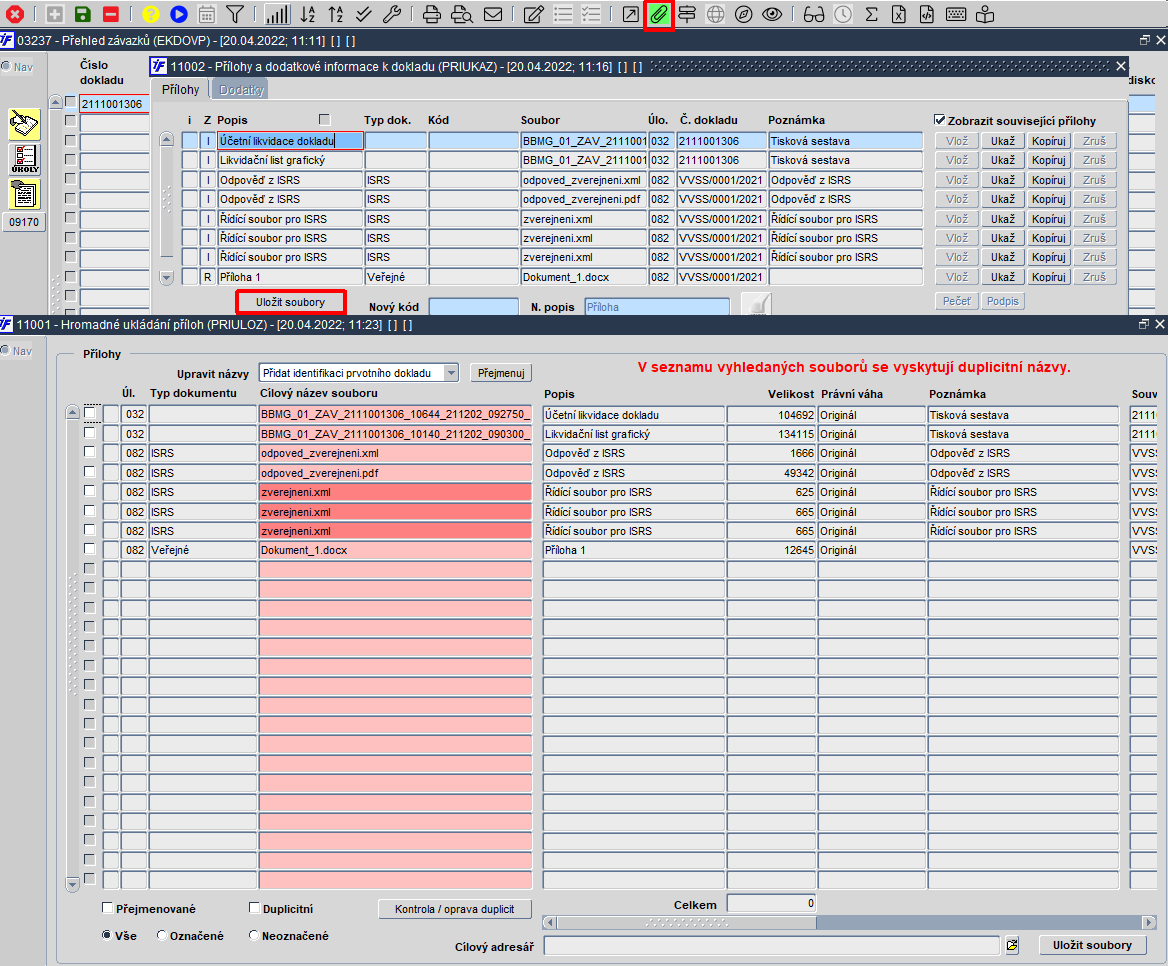
Obr. Vyvolání formuláře pro hromadné ukládání příloh
Tlačítkem Kontrola / Oprava duplicit lze vyhledat a opravit duplicitní názvy souborů na nové.
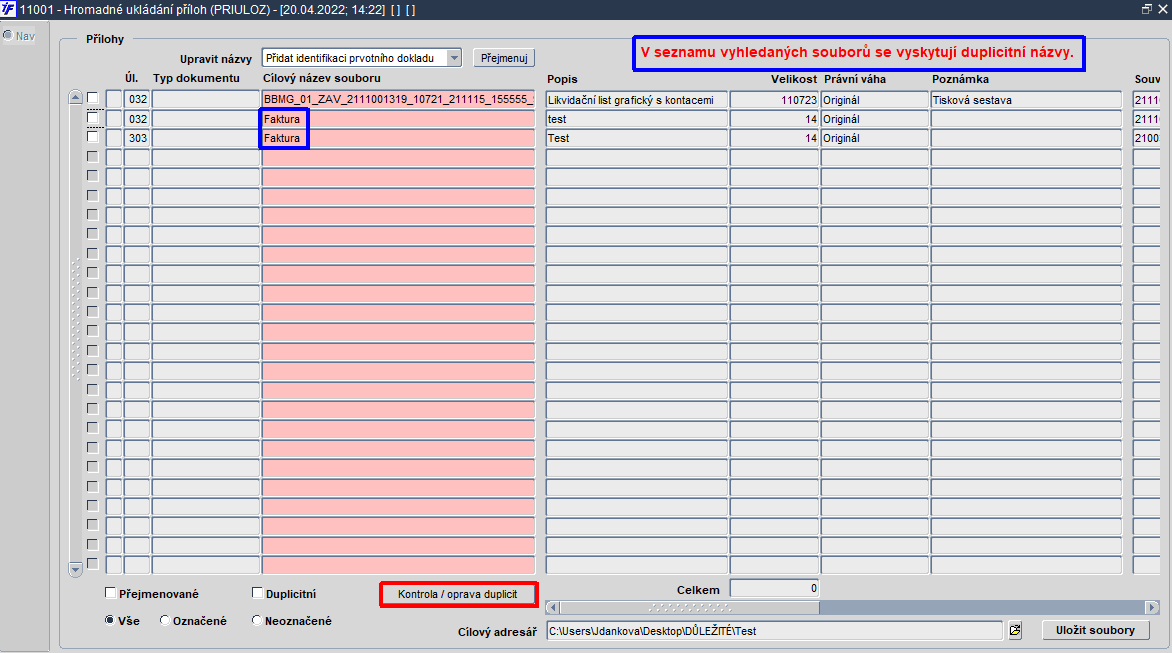
Obr. Použití tlačítka "Kontrola / Oprava duplicit"
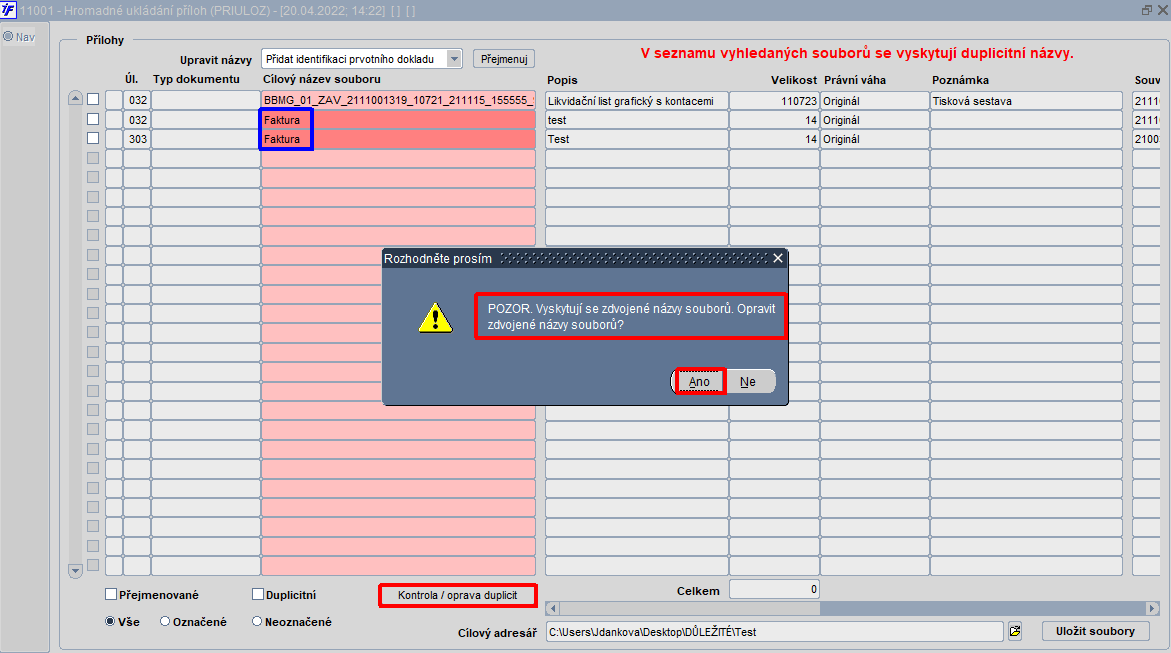
Obr. Použití tlačítka "Kontrola / Oprava duplicit"
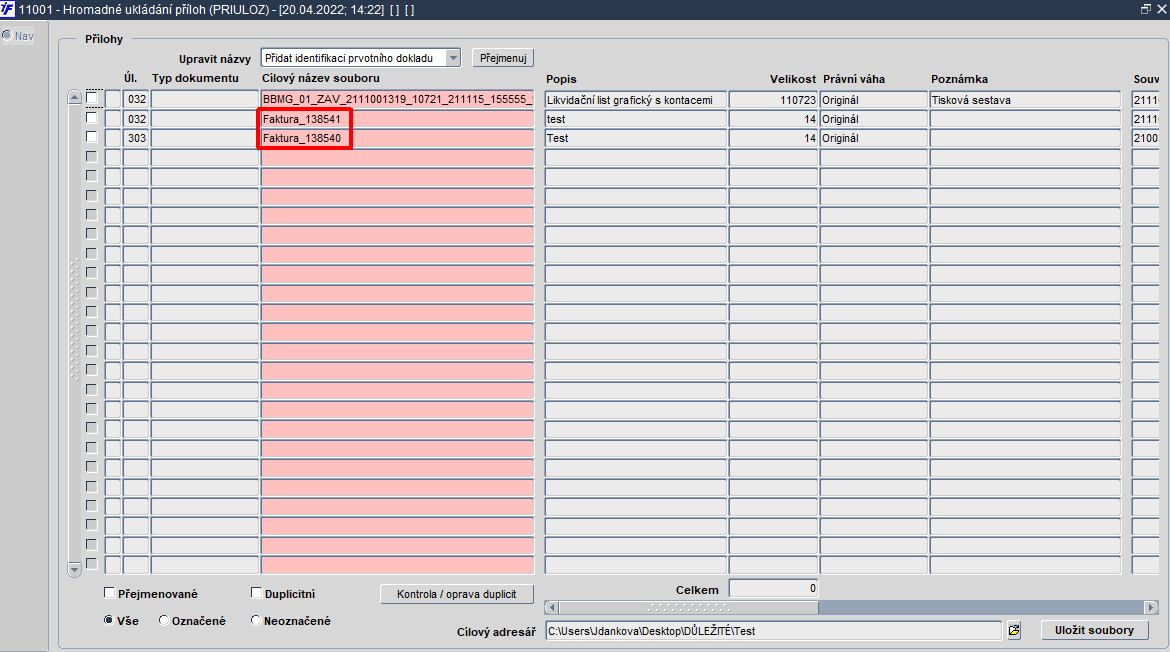
Obr. Upravené (přejmenované) názvy souborů po použití tlačítka "Kontrola / Oprava duplicit"
| Tip | |
| Po opravě duplicit tlačítkem Kontrola / Oprava duplicit si lze nově přejmenované soubory dohledat přes filtrační zatržítko Přejmenované. |
Dále lze záznamy ve formuláři 11001 - Hromadné ukládání příloh filtrovat podle:
- zatržítka Duplicitní - zobrazí soubory s duplicitními názvy
- radiobuttonů:
- Vše - zobrazí všechny soubory bez ohledu na to, zda jsou označeny zatržítkem či nikoli
- Označené - zobrazí pouze záznamy označené zatržítkem
- Neoznačené - zobrazí pouze záznamy, které nejsou označené zatržítkem
Kdykoli se lze vrátit k původním názvům, a to výběrem možnosti Původní názvy pod roletkou Upravit názvy a stiskem tlačítka Přejmenuj.
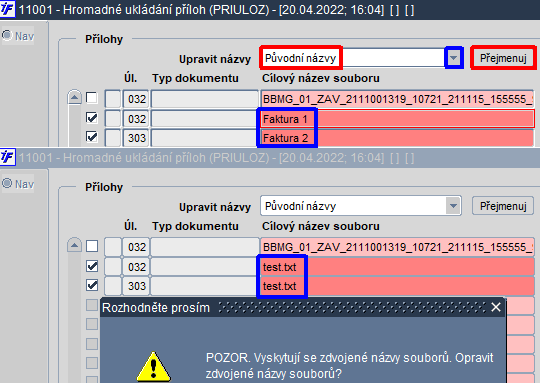
Obr. Roletka "Upravit názvy" a tlačítko "Přejmenuj"
| Tip | |
| Tato funkcionalita umožní hromadně uložit soubory příloh. Pro uložení jednoho jediného souboru je určeno tlačítko Kopíruj umístěné u jednotlivých záznamů příloh ve formuláři 11002 - Přílohy a dodatkové informace k dokladu. |